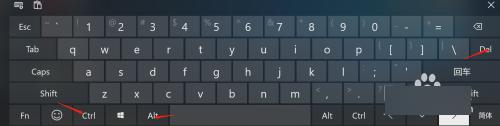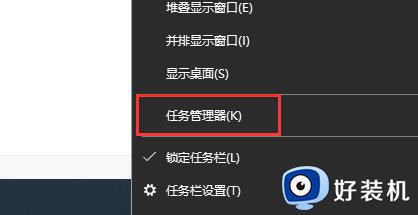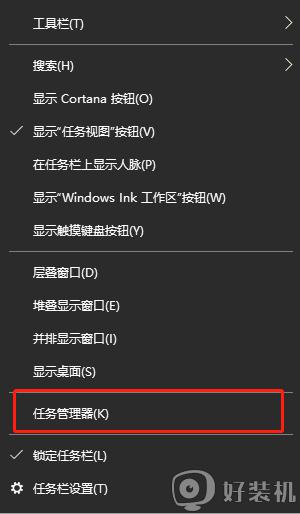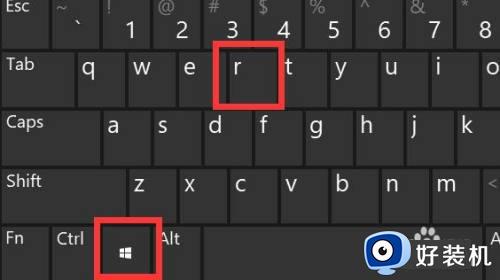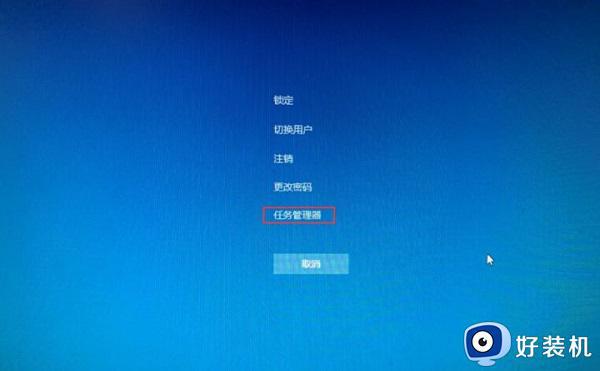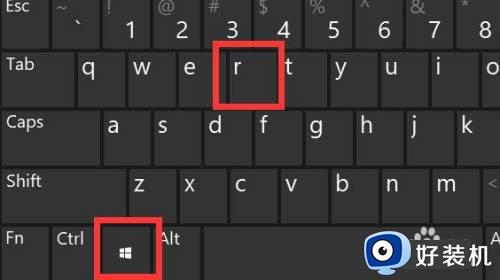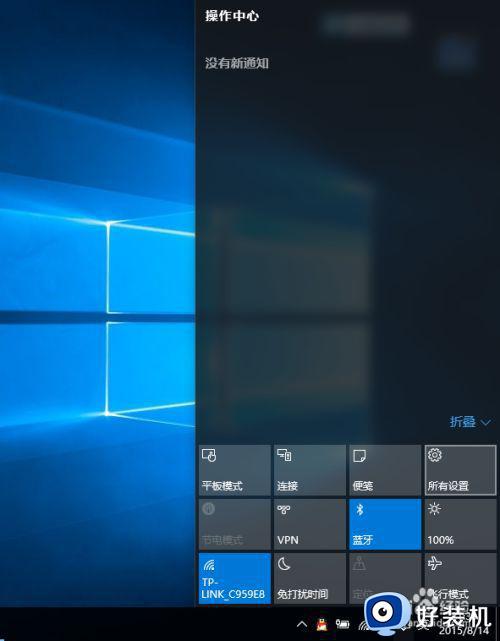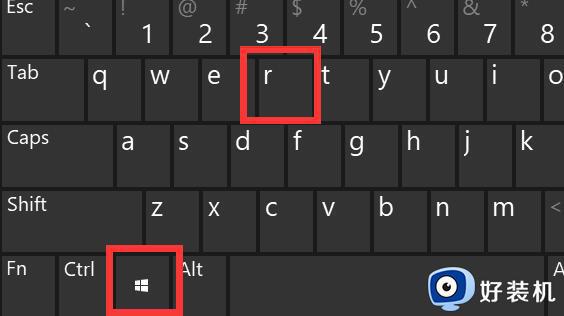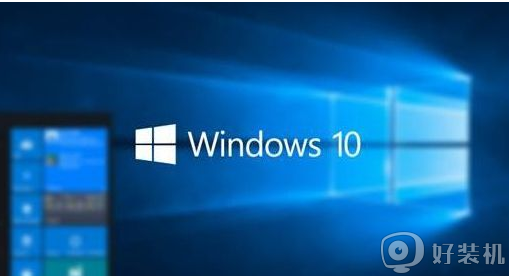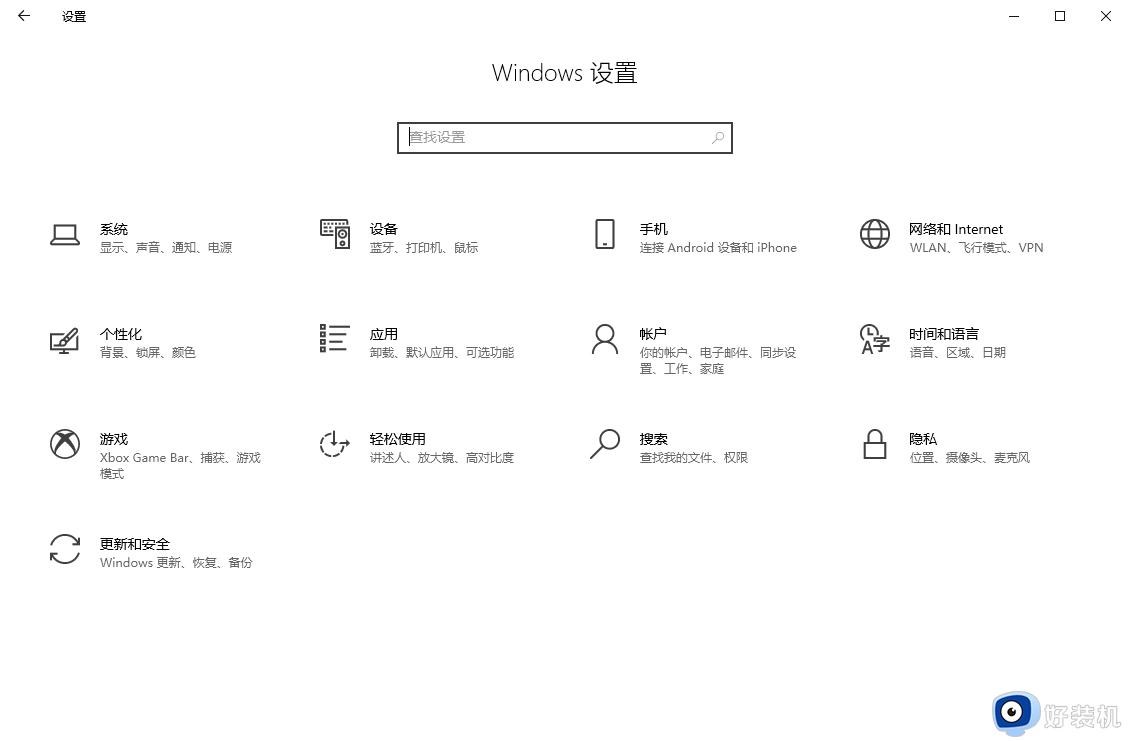windows10强制关闭程序的方法 win10怎么强制退出电脑程序
时间:2024-02-28 11:46:17作者:zheng
我们在使用win10电脑的时候可能会遇到一些应用程序卡死导致无法关闭的情况,有些用户就想要在win10电脑中将这些卡死的应用强制关闭,但是却不知道win10怎么强制退出电脑程序,今天小编就给大家带来windows10强制关闭程序的方法,如果你刚好遇到这个问题,跟着我的方法来操作吧。
推荐下载:Windows10专业版下载
方法如下:
方法一:
1、如果程序未响应,按Alt + F4 组合键,关闭未响应程序。
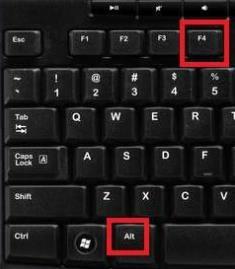
方法二:启动任务管理器
1、如果桌面冻结,按按 Ctrl+Alt+Del 组合键。点击屏幕上的“任务管理器”。
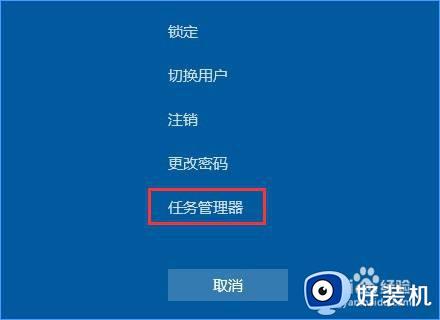
2、这是列出当前使用的应用程序。右键点击未响应的程序,选择“结束程序”。
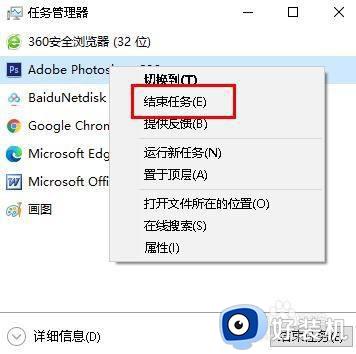
3、如果没有看到未响应的程序,点击“详细信息”。
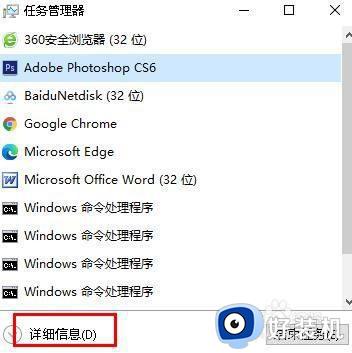
4、选择“详细信息”选项。
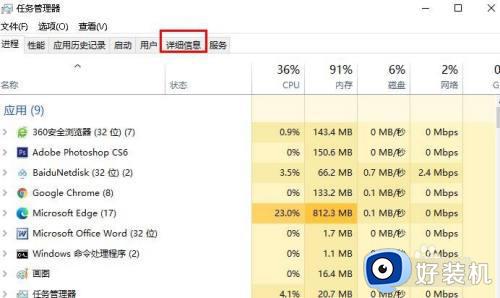
5、这里会显示“未响应(未运行)”的程序。在这里点击未响应的程序,然后点击下角的“结束任务”。
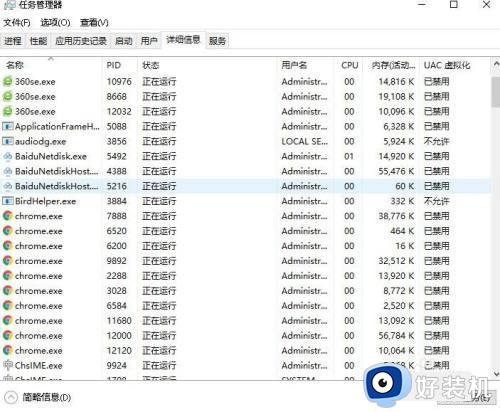
windows10强制关闭程序的方法就为大家介绍到这里了。若是你也遇到同样情况的话,不妨参考本教程操作看看!